iPhone-ൽ ആപ്പുകൾ ഡൗൺലോഡ് ചെയ്യുക
നിങ്ങളുടെ iPhone-ൽ ആപ്പുകൾ ഡൗൺലോഡ് ചെയ്യുന്നത് നിങ്ങൾക്ക് ചെയ്യാൻ കഴിയുന്ന ഏറ്റവും എളുപ്പമുള്ള കാര്യങ്ങളിൽ ഒന്നാണ്. ആപ്പിൾ വളരെ വൃത്തിയുള്ള ഒരു ആപ്പ് ഒരുമിച്ച് ചേർക്കുന്നു അപ്ലിക്കേഷൻ സ്റ്റോർ എല്ലാ iPhone iPhone, iPad എന്നിവയ്ക്കൊപ്പവും. ആപ്പ് സ്റ്റോർ വഴി നിങ്ങളുടെ iPhone-ൽ ആപ്പുകളും ഗെയിമുകളും ഡൗൺലോഡ് ചെയ്യാം.
iPhone-ൽ എങ്ങനെ ആപ്പുകൾ ഡൗൺലോഡ് ചെയ്യാം എന്നതിനെക്കുറിച്ച് ഞങ്ങൾ ഘട്ടം ഘട്ടമായി നിങ്ങളെ നയിക്കും, എന്നാൽ ആപ്പുകൾ ഡൗൺലോഡ് ചെയ്യുന്നതുമായി ബന്ധപ്പെട്ട പ്രശ്നങ്ങൾ പരിഹരിക്കുന്നത് പോലുള്ള മറ്റൊരു കാരണത്താലാണ് നിങ്ങൾ ഇവിടെയെങ്കിൽ, ആപ്പ് സ്റ്റോർ ഡൗൺലോഡ് ചെയ്യാൻ വിസമ്മതിക്കുമ്പോൾ അത് പരിഹരിക്കുന്നതിനെക്കുറിച്ചുള്ള ഞങ്ങളുടെ മറ്റൊരു പോസ്റ്റ് വായിക്കുന്നതാണ് നല്ലത്. അപ്ലിക്കേഷനുകൾ.
ഇപ്പോൾ, ആപ്പ് സ്റ്റോറിൽ നിന്ന് നിങ്ങളുടെ iPhone-ൽ ആപ്പുകൾ ഡൗൺലോഡ് ചെയ്യുന്നതിനെക്കുറിച്ച്. ആദ്യം, നിങ്ങളുടെ ഉപകരണത്തിൽ ആപ്പിൾ ഐഡി സജ്ജീകരിച്ചിട്ടുണ്ടെന്ന് ഉറപ്പാക്കുക. പോകുക ക്രമീകരണങ്ങൾ അമർത്തുക നിങ്ങളുടെ iPhone-ലേക്ക് സൈൻ ഇൻ ചെയ്യുക നിങ്ങളുടെ ആപ്പിൾ ഐഡി ഉപയോഗിച്ച് സൈൻ ഇൻ ചെയ്യുക.
നിങ്ങളുടെ iPhone-ലേക്ക് ലോഗിൻ ചെയ്തുകഴിഞ്ഞാൽ, നിങ്ങളുടെ iPhone-ൽ ഒരു ആപ്പ് ഡൗൺലോഡ് ചെയ്യുന്നതിന് ചുവടെയുള്ള ഘട്ടങ്ങൾ പാലിക്കുക.
ഐഫോൺ ഐഫോണിൽ എങ്ങനെ ആപ്പുകൾ ഡൗൺലോഡ് ചെയ്യാം
- നിങ്ങൾ വൈഫൈയിലേക്ക് കണക്റ്റ് ചെയ്തിട്ടുണ്ടോ അല്ലെങ്കിൽ സെല്ലുലാർ ഡാറ്റ പ്രവർത്തനക്ഷമമാക്കിയിട്ടുണ്ടെന്ന് ഉറപ്പാക്കുക.
- തുറക്കുക ആപ്പ് സ്റ്റോർ ആപ്പ് ഒരു iPhone-ൽ.
- ക്ലിക്ക് ചെയ്യുക അപേക്ഷകൾ നിങ്ങളുടെ ഉപകരണത്തിനായി Play Store-ൽ ലഭ്യമായ എല്ലാ ആപ്പുകളും അടുത്തറിയാൻ താഴെയുള്ള ബാറിൽ.
└ നിങ്ങൾക്ക് ക്ലിക്ക് ചെയ്യാനും കഴിയും തിരയുക നിങ്ങളുടെ iPhone-ൽ ഇൻസ്റ്റാൾ ചെയ്യാൻ ആഗ്രഹിക്കുന്ന ഒരു നിർദ്ദിഷ്ട അപ്ലിക്കേഷൻ കണ്ടെത്താൻ. - നിങ്ങൾ തിരയുന്ന ആപ്ലിക്കേഷൻ കണ്ടെത്തിക്കഴിഞ്ഞാൽ, ബട്ടൺ ക്ലിക്ക് ചെയ്യുക നേടുക .
- ആപ്പ് ഇൻസ്റ്റാൾ ചെയ്യാൻ നിങ്ങൾക്ക് ഒരു സ്ഥിരീകരണ സ്ക്രീൻ ലഭിക്കും. ബട്ടണിൽ ക്ലിക്ക് ചെയ്യുക ഇൻസ്റ്റലേഷൻ സ്ഥിരീകരണത്തിന്.
- ഡൗൺലോഡ് ആരംഭിക്കാൻ നിങ്ങളുടെ ആപ്പിൾ ഐഡിയുടെ പാസ്വേഡ് നൽകാൻ നിങ്ങളോട് ആവശ്യപ്പെട്ടേക്കാം. പാസ്വേഡ് നൽകുക ബട്ടൺ അമർത്തുക സൈൻ ഇൻ ആപ്ലിക്കേഷൻ ഡൗൺലോഡ് ചെയ്യാൻ.
ഡൗൺലോഡ് ആരംഭിച്ചാൽ, ആപ്പ് ഐക്കൺ നിങ്ങളുടെ ഹോം സ്ക്രീനിലേക്ക് മങ്ങിയ രൂപത്തിൽ ചേർക്കും. ഹോം സ്ക്രീനിൽ നിന്ന് തന്നെ നിങ്ങൾക്ക് ഡൗൺലോഡ് പുരോഗതി നിരീക്ഷിക്കാനാകും. ആപ്പ് ഡൗൺലോഡ് ചെയ്യുന്നത് പൂർത്തിയാകുമ്പോൾ, ആപ്പ് ഐക്കണിൽ നിന്ന് ഫേഡിംഗ് ഇഫക്റ്റ് നീക്കം ചെയ്യപ്പെടും, തുടർന്ന് നിങ്ങൾക്കത് തുറക്കാനാകും.
മുകളിൽ സൂചിപ്പിച്ച അതേ ഘട്ടങ്ങൾ പിന്തുടർന്ന് നിങ്ങളുടെ iPhone-ൽ ഒരേസമയം ഒന്നിലധികം ആപ്പുകൾ ഡൗൺലോഡ് ചെയ്യാം.
ദ്രുത നുറുങ്ങ്: സൗജന്യ ആപ്പുകളും ഗെയിമുകളും പോലും ഡൗൺലോഡ് ചെയ്യാൻ നിങ്ങളുടെ Apple ID പാസ്വേഡ് നൽകേണ്ടതില്ലെങ്കിൽ, സൗജന്യ ഡൗൺലോഡുകൾക്കുള്ള പാസ്വേഡ് ആവശ്യകത എങ്ങനെ നീക്കംചെയ്യാം എന്നതിനെക്കുറിച്ചുള്ള ഘട്ടം ഘട്ടമായുള്ള ഗൈഡിനായി ചുവടെയുള്ള ലിങ്ക് പിന്തുടരുക.
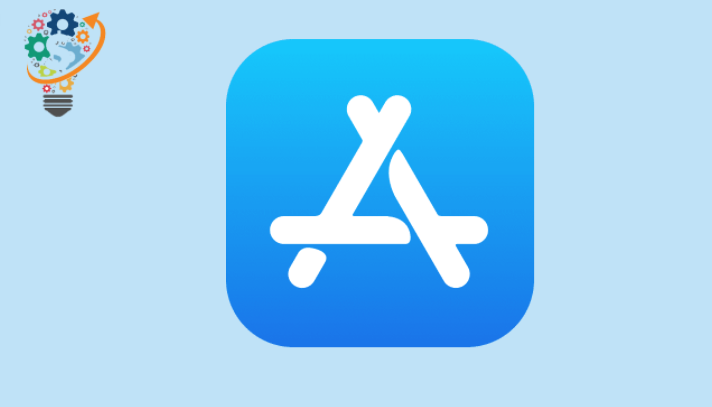
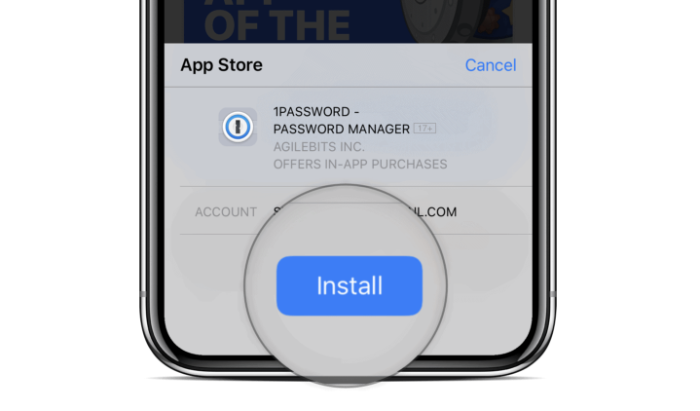
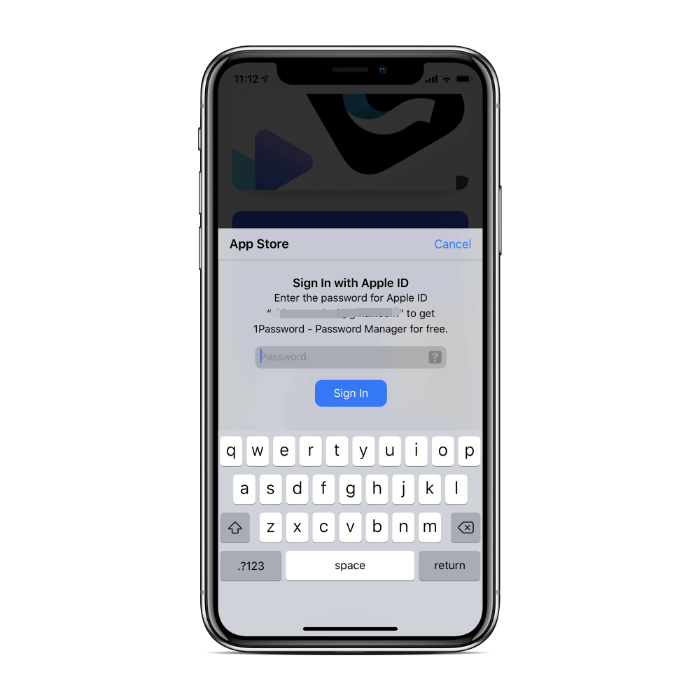









നോ പ്യൂഡോ ബജാർ ലാ ആപ്ലിക്കേഷൻ പാരാ പോഡർ യോ എൻട്രാർ എ ക്യൂവൽക്വിയർ ആപ്ലിക്കേഷനുകൾ